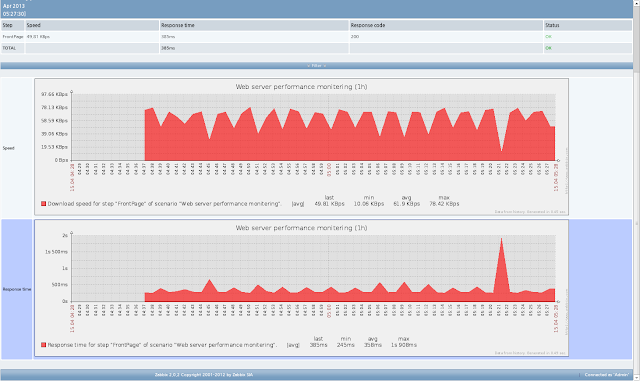글 수 367
1 웹 서비스 모니터링
모니터링은 크게 두 부분에서 이루어질거다.
- 웹 서버 모니터링
- 웹 서비스 모니터링
웹 서버 모니터링은 운영체제 수준에서의 모니터링이다. 호스트 운영체제에 zabbix agent를 설치해서 운영체제의 정보들을 수집하고 분석한다. 수집 분석대상은 다음과 같다.
- CPU 사용율
- Memory 사용율
- Disk 사용율
- Netstate 정보
- 웹 서버 프로세스 정보 : 전체 프로세스 개수, 프로세스의 CPU 및 메모리 점유율
- ICMP
- HTTP 응답 시간
- HTTP 응답 코드
- 응답 데이터 크기
2 Zabbix 설정
2.1 Host 등록
먼저 Host를 등록한다. Web 모니터링 Zabbix에 내장된 기능이므로 Zabbix server가 Host가 된다. 단 등록하더라도 Host 자체를 모니터링 하지는 않을 거다. 인터넷 너머에 있는 ELB에 대해서만 모니터링을 할 것이다. 따라서 등록되는 Host는 Web 모니터링을 위한 가상의 Host라고 볼 수 있다.
결국 Zabbix server에서 모니터링 하고자하는 웹 서버에 연결해서 정보를 수집하는 방식이다. 정확히 하려면 (HTTP 모니터링 에이전트가 설치된)모니터링 전용 서버에 요청을 하는게 올바른 방법이겠으나 일단은 zabbix server에서 모니터링하기로 했다.
"Configuration" > "Hosts" 에서 Host를 등록한다. Host group의 이름은 Web service로 하고, Host의 이름은 web monitering으로 했다. 이제 "configuration"에서 Web serivce와 web_monitering를 선택하고 "Create scenario"를 클릭하면 된다.
2.2 시나리오 등록
웹 모니터링을 위한 시나리오를 준비하고, 시나리오를 위한 Step을 정의하는 방식으로 모니터링이 이루어진다. 하나의 시나리오는 여러개의 step을 가질 수 있다. 예를 들어 "file upload" 시나이오라면
- Front page
- Login
- file upload
- Logout

Step은 Steps 탭을 클릭해서 추가하면 된다.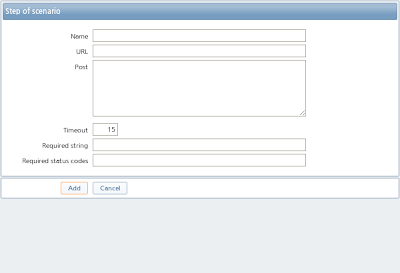
- Name : Step의 이름
- URL : 호출할 URL
- Post : POST 데이터가 있다면, 여기에 명시한다.
- Required string : HTTP 응답 데이터에 포함된 특정 문자열을 확인한다. 예컨데 "Success"등의 문자열일 거다. 문자열이 발견되지 않는다면 이벤트를 발생한다.
- Required code : 기대되는 HTTP 코드. 기대하지 않은 코드라면 역시 이벤트를 발생한다.
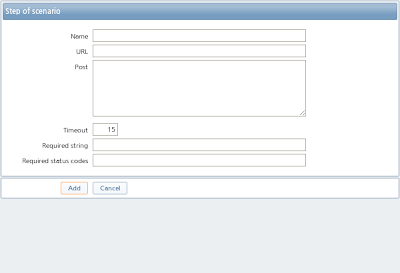
이제 save하면 모니터링이 진행된다. 결과는 "Monitoring > Web"에서 확인할 수 있다.